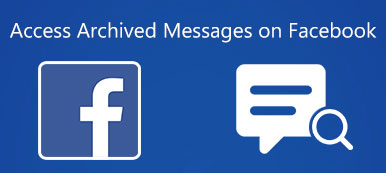“Tenho um Samsung Galaxy S8, sempre que estou no Instagram os vídeos não rodam, por que é e como faço?” Muitas pessoas fizeram perguntas semelhantes nas redes sociais e fóruns. Agora o Instagram permite que os usuários postem uma história em vídeo de até 60 segundos.
E muitos Instagrammers descobriram que não conseguem reproduzir vídeos do Instagram em seus smartphones sem problemas. Portanto, vamos mostrar como reproduzir vídeos do Instagram corretamente neste tutorial. Além disso, você pode aprender como consertar os problemas relacionados aos vídeos do Instagram que não são reproduzidos em dispositivos iPhone e Android.

- Parte 1: o vídeo do Instagram não reproduz
- Parte 2: Como reproduzir vídeos do Instagram no Android
- Parte 3: Como reproduzir vídeos do Instagram no iPhone
Parte 1: O vídeo do Instagram não reproduz
Quando você encontrar o problema de que o vídeo do Instagram não reproduz, siga as dicas abaixo para se livrar do problema e reproduza vídeos do Instagram no seu smartphone.
Dica 1: Use uma boa conexão com a internet
A reprodução de vídeo do Instagram é baseada na internet, então quando o vídeo do Instagram não for reproduzido, você deve verificar sua conexão com a internet primeiro.
1. Certifique-se de que seus dados de celular estejam disponíveis e que o Instagram esteja ativado em Uso de dados de celular, se você estiver usando a Internet móvel. Ou você deve conectar seu celular a uma rede Wi-Fi.
2. Se o problema ocorrer no ambiente Wi-Fi, verifique se o roteador está funcionando bem ou reinicie o roteador.
3. A forma final de consertar os vídeos do Instagram que não rodam devido a problemas de rede é Redefinir Ajustes de Rede.
No telefone Android: vá para "Configurações"> "Backup e redefinição"> "Redefinir configurações de rede" e toque em "Redefinir configurações".
Para iPhones: vá para "Configurações"> "Geral"> "Redefinir" e toque em "Redefinir configurações de rede", digite sua senha e toque em "Redefinir configurações de rede" para realizar a redefinição.

Dica 2: Desativar o modo de economia de energia
O modo de economia de energia ou o modo de baixo consumo de energia é capaz de reduzir a quantidade de energia que o Smartphone usa e aumentar a capacidade da bateria. Por outro lado, alguns recursos que exigem muita energia serão desativados nesse modo, como os vídeos do Instagram. Portanto, você deve desativar o modo de economia de energia e reproduzir vídeos do Instagram normalmente.
No Android 6.0 ou anterior: navegue até "Configurações"> "Bateria"> "Economia de bateria" e desligue o botão de economia de bateria para desligá-lo.
No Android 7.0 ou posterior: localize "Manutenção"> "Bateria"> "Modo de desempenho" no aplicativo "Configurações" e selecione "Alto desempenho".
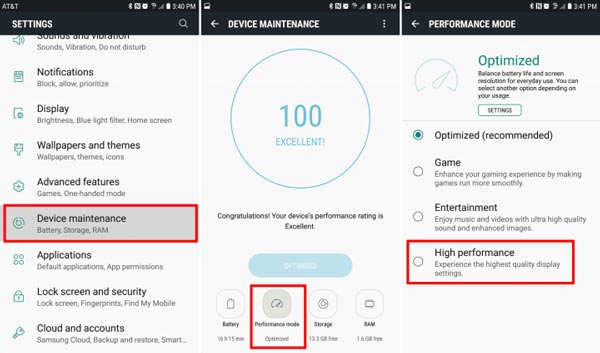
No iPhone 15/14/13/12/11/XS e anteriores: escolha a opção "Bateria" no aplicativo "Configurações", mova o botão "Modo de baixo consumo" para a posição desligado.
Após a configuração, é melhor você reiniciar seu Smartphone e tentar reproduzir os vídeos do Instagram novamente.
Esta solução também funciona quando Vídeos do Instagram não carregamou A música do Instagram não funciona, etc.

Dica 3: Limpar dados do cache
Todas as suas atividades são armazenadas em seu smartphone como dados de cache. E isso pode gerar muitos problemas. Os dados de cache corrompidos, por exemplo, podem fazer com que os vídeos do Instagram não sejam reproduzidos. Além disso, se houver muitos dados de cache em seu aplicativo Instagram, o problema pode acontecer também. A solução é simples, dados de cache claros no aplicativo Instagram.
Para limpar os dados do cache do Instagram no Android, abra o aplicativo "Configurações" na tela inicial, localize "Aplicativo"> "Instagram"> "Armazenamento" e toque em "Limpar cache".
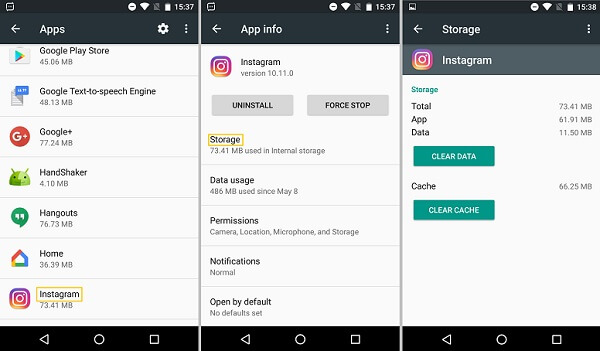
No iPhone, você pode limpar o histórico de pesquisa no aplicativo do Instagram. Execute o aplicativo Instagram, toque no botão "Perfil" na parte inferior, depois clique no botão "Configurações" no canto superior direito, toque na opção "Limpar histórico de pesquisa". Quando solicitado, toque em "Sim, tenho certeza" para confirmar.
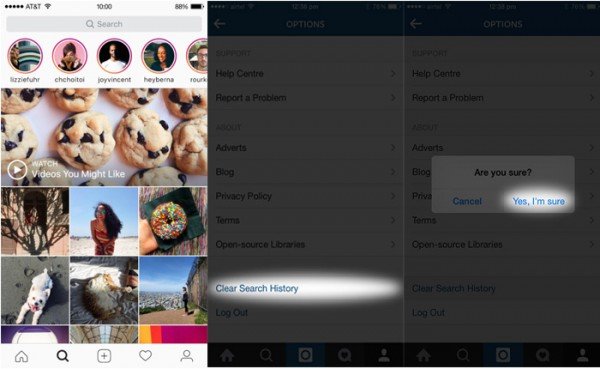
O iOS não possui o recurso interno de limpeza de cache. Se você quiser apagar os dados do cache no aplicativo Instagram, use um aplicativo de limpeza de terceiros ou tente reinstalar o aplicativo.
Dica 4: Reinstalar o aplicativo do Instagram
A última maneira comum de corrigir o problema relacionado à reprodução de vídeos do Instagram é desinstalar o aplicativo do Instagram e baixá-lo novamente no seu smartphone. Desta forma, os vídeos do Instagram podem não ser reproduzidos devido a aplicativos Instagram desatualizados ou corrompidos.
Para dispositivos Android:
Passo 1. Abra o aplicativo "Configurações", vá para "Aplicativos"> "Gerenciar aplicativos"
Passo 2. Descubra o aplicativo Instagram e toque em "Desinstalar" na tela de informações.
Passo 3. Depois de desinstalado, vá para Play Store, baixe e instale a última versão do aplicativo Instagram para o seu telefone Android.
Para iPhone:
Passo 1. Abra o aplicativo Ajustes do iPhone, vá para "Geral"> "Armazenamento e uso do iCloud" e toque em "Gerenciar Armazenamento" na seção "Armazenamento".
Passo 2. Toque em "Instagram" na lista, clique em "Excluir aplicativo"e pressione" Excluir "na caixa de diálogo de confirmação.
Passo 3. Finalmente, vá para a App Store e instale o Instagram no seu iPhone.
Agora, abra o vídeo do Instagram, ele deve tocar sem problemas.
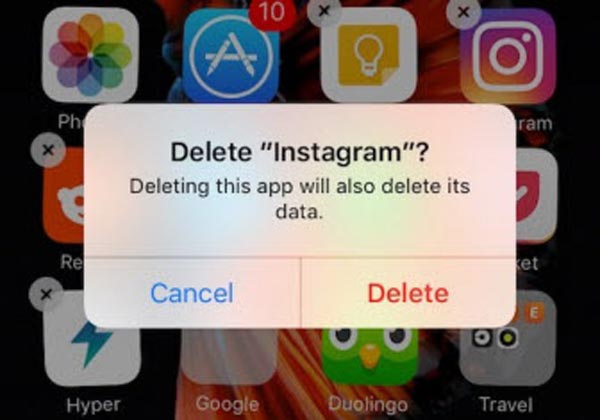
Parte 2: Como reproduzir vídeos do Instagram no Android
Agora, você pode aprender como reproduzir vídeos do Instagram em dispositivos Android nesta parte.
Muito parecido com o Facebook, o Instagram reproduz vídeos automaticamente quando você navega. O aplicativo Instagram é capaz de pré-carregar vídeos assim que o seu smartphone se conecta à internet, para que você possa reproduzir os vídeos do Instagram sem problemas.
O recurso de reprodução automática é ótimo no ambiente Wi-Fi; no entanto, se você estiver usando o plano de dados de celular no seu telefone Android, ele poderá usar rapidamente um 2GB. Infelizmente, o Instagram não permite que você desative o recurso de reprodução automática no Android. A única coisa que você pode fazer é limitar o uso de dados o máximo possível.
Passo 1. Abra seu aplicativo Instagram e toque no botão de três pontos no canto superior direito para acessar a página de perfil.
Passo 2. Vá para "Configurações"> "Uso de dados de celular" e selecione a opção "Usar menos dados". Agora, o Instagram não pré-carrega o vídeo quando seu Smartphone se conecta ao celular.
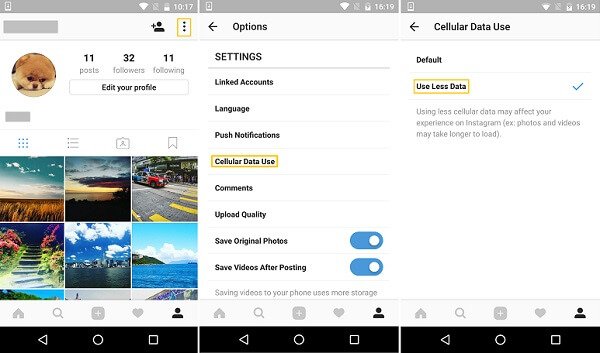
Parte 3: Como reproduzir vídeos do Instagram no iPhone
O recurso de reprodução automática está disponível no aplicativo Instagram para iOS. E além da limitação do uso de dados, você pode decidir ligar ou desligar o recurso de reprodução automática do Instagram no iPhone também.
Passo 1. Inicie seu aplicativo Instagram na tela inicial do iPhone.
Passo 2. Toque no botão "Perfil" e depois no menu "Configurações".
Passo 3. Descubra a opção intitulada "Reprodução automática de vídeos". Se o seu iPhone se conecta à Internet através da rede Wi-Fi, coloque a chave na posição ON para habilitar o recurso; caso contrário, mova a chave para a posição OFF para desativá-la.
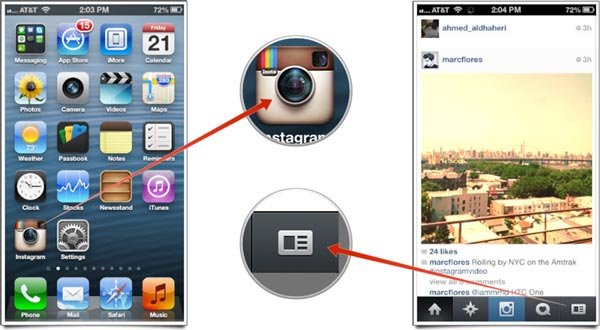
Conclusão
Com base nos compartilhamentos acima, você pode entender como reproduzir vídeos do Instagram em dispositivos iPhone e Android agora. Se você encontrar o problema que os vídeos do Instagram não reproduzem, você pode tentar nossas dicas na Parte 1 para consertá-lo em alguns minutos. Por outro lado, também dissemos como usar o recurso de reprodução automática para desfrutar de vídeos do Instagram sem problemas.



 iPhone Data Recovery
iPhone Data Recovery Recuperação do Sistema iOS
Recuperação do Sistema iOS Backup e restauração de dados do iOS
Backup e restauração de dados do iOS gravador de tela iOS
gravador de tela iOS MobieTrans
MobieTrans transferência do iPhone
transferência do iPhone Borracha do iPhone
Borracha do iPhone Transferência do WhatsApp
Transferência do WhatsApp Desbloqueador iOS
Desbloqueador iOS Conversor HEIC gratuito
Conversor HEIC gratuito Trocador de localização do iPhone
Trocador de localização do iPhone Data Recovery Android
Data Recovery Android Extração de dados quebrados do Android
Extração de dados quebrados do Android Backup e restauração de dados do Android
Backup e restauração de dados do Android Transferência telefônica
Transferência telefônica Recuperação de dados
Recuperação de dados Blu-ray
Blu-ray Mac limpador
Mac limpador Criador de DVD
Criador de DVD PDF Converter Ultimate
PDF Converter Ultimate Windows Password Reset
Windows Password Reset Espelho do telefone
Espelho do telefone Video Converter Ultimate
Video Converter Ultimate editor de vídeo
editor de vídeo Screen Recorder
Screen Recorder PPT to Video Converter
PPT to Video Converter Slideshow Maker
Slideshow Maker Free Video Converter
Free Video Converter Gravador de tela grátis
Gravador de tela grátis Conversor HEIC gratuito
Conversor HEIC gratuito Compressor de vídeo grátis
Compressor de vídeo grátis Compressor de PDF grátis
Compressor de PDF grátis Free Audio Converter
Free Audio Converter Gravador de Áudio Gratuito
Gravador de Áudio Gratuito Free Video Joiner
Free Video Joiner Compressor de imagem grátis
Compressor de imagem grátis Apagador de fundo grátis
Apagador de fundo grátis Upscaler de imagem gratuito
Upscaler de imagem gratuito Removedor de marca d'água grátis
Removedor de marca d'água grátis Bloqueio de tela do iPhone
Bloqueio de tela do iPhone Puzzle Game Cube
Puzzle Game Cube